Explicamos dos herramientas de Photoshop, la mano para movernos por una imagen y el zoom para ampliar y reducir la vista. Fundamentales para nuestro día a día.
Explicamos las dos juntas porque son, en lugar de una sola, ya que son bastante sencillas de explicar y de entender por cualquier tipo de usuario. De hecho, es muy probable que en el momento de leer este artículo ya conozcáis estas herramientas o las uséis habitualmente. No obstante, como unas de las utilidades más fundamentales de Photoshop, merece la pena pararse a explicarla, aunque sea sólo por comentar las teclas rápidas para operar con ellas. Además, en cualquier caso, son dos utilidades que no debíamos dejar de ver en el Manual de Photoshop.
Herramienta de Mano en Photoshop
El uso es muy sencillo. Seleccionamos la herramienta de mano en la botonera de Photoshop, luego desplazamos la imagen haciendo clic, con el botón izquierdo del ratón, en cualquier parte de la imagen y arrastrando sin soltar el clic. Cuando veamos el área de la imagen deseada, podemos soltar el botón izquierdo y la imagen quedará en esa posición de desplazamiento.

Sólo cuando aparecen las barras de desplazamiento en la ventana de la imagen tiene sentido utilizar la mano para desplazar el área de la imagen que se puede ver.
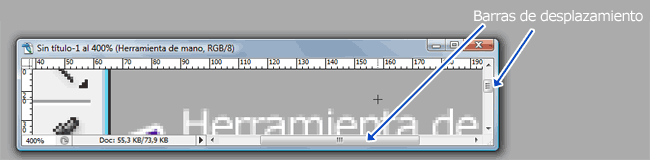
Barra espaciadora: La tecla rápida para seleccionar momentáneamente la mano es la barra espaciadora. En cualquier momento, si pulsamos la tecla de espacio, veremos que el cursor del ratón se convierte en una mano, con lo que podremos desplazar la imagen haciendo clic y arrastrando hacia la posición que queramos.
Herramienta de Zoom de Photoshop
Para poner en marcha el zoom, escogemos la herramienta en la botonera y luego pulsamos en cualquier parte de la imagen. Con esto conseguiremos ampliar la vista de la imagen haciendo zoom en ese punto.

Si queremos hacer zoom al contrario, para reducir la vista de la imagen, tenemos que apretar la tecla ALT (Alternativa) mientras que tenemos la herramienta de zoom seleccionada. También podemos hacer zoom hacia atrás, para reducir, si pulsamos con el botón derecho sobre la imagen con la herramienta seleccionada.
CTRL +/-: Existen un par de teclas rápidas para la herramienta de Zoom que toda persona debería conocer también, para no perder tiempo cuando necesita ampliar o reducir la escala con la que se muestra la imagen. CTRL + "+" (Pulsar la tecla "+" con la tecla de Control presionada) hace que el zoom aumente la imagen. CTRL + "-" (Pulsar la tecla "-" con la tecla de Control presionada) hace que el zoom reduzca la vista de la imagen.
Tanto para la herramienta mano como para la herramienta de zoom, casi nunca se seleccionan en la barra de herramientas de Photoshop, puesto que las teclas rápidas son muy útiles y permiten operar de manera casi instantánea, para poder "navegar" por la imagen sin tener que cambiar la herramienta que tenemos seleccionada.
Miguel Angel Alvarez
Fundador de DesarrolloWeb.com y la plataforma de formación online EscuelaIT. Com...